Hướng dẫn sử dụng màn hình Waveshare 4 invh HDMI LCD, 800×480, IPS
14:06 - 15/01/2019
Hướng dẫn sử dụng màn hình Waveshare 4 invh HDMI LCD, 800×480, IPS
42 câu lệnh hữu ích nhất dành cho Raspberry Pi OS (Raspbian)
Hướng cài đặt Hệ điều hành và Remote Desktop cho Raspberry Pi nhanh chóng và cực kỳ đơn giản
Hướng dẫn cài đặt Ubuntu Server trên Raspberry Pi 4
Kết nối Wifi cho Raspberry Pi mà không cần màn hình, chuột và bàn phím một cách đơn giản
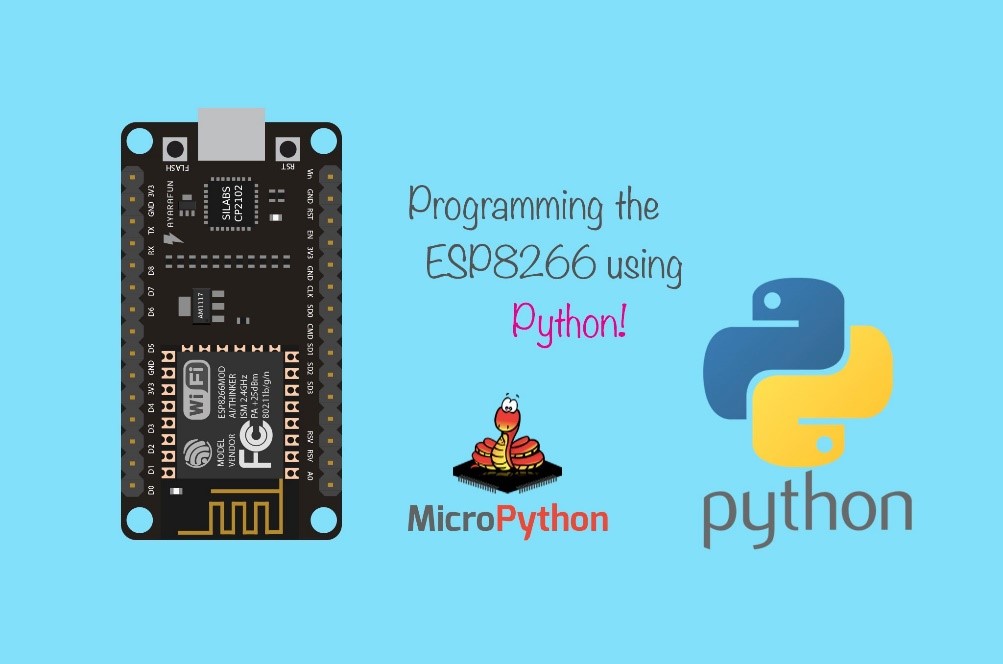
1. Giới thiệu về màn hình
- Độ phân giải cao: 800 × 480
- Điều khiển bằng cảm ứng điện trở
- Sử dụng công nghệ IPS, chất lượng cao và hiển thị hoàn hảo
- Tương thích và kết nối với bất kỳ phiên bản của Raspberry Pi (trừ Pi 1 model B hoặc Pi Zero, đòi hỏi phải có một cáp HDMI)
- Trình điều khiển được cung cấp làm việc với Raspbian / Ubuntu.
- Hiển thị thông qua giao diện HDMI, không yêu cầu I/O (tuy nhiên, màn hình cảm ứng vẫn cần I/O)
- Có kiểm soát ánh sáng giúp mức tiêu thụ điện năng thấp hơn.
2. Giao tiếp I/O
SỐ THỨ TỰ CHÂN | KÝ TỰ | Ý NGHĨA CHÂN |
1, 17 | 3.3V | Nguồn điện (3.3V power input) |
2, 4 | 5V | Nguồn điện (5V power input) |
3, 5, 7, 8, 10, 11, 12, 13, 15, 16, 18, 24 | NC | NC |
6, 9, 14, 20, 25 | GND | Ground |
19 | TP_SI | SPI dữ liệu vào cho điều khiển cảm ứng (Touch Panel) |
21 | TP_SO | SPI dữ liệu ra cho điều khiển cảm ứng |
22 | TP_IRQ | Touch Panel ngắt, mức thấp khi Touch Panel phát hiện ra có tiếp xúc |
23 | TP_SCK | SPI xung clock cho điều khiển cảm ứng |
26 | TP_CS | Touch Panel chọn chip, kích hoạt mức thấp |
3. Cài đặt và sử dụng màn hình
3.1. Chuẩn bị
- Bộ màn hình Waveshare 4inch HDMI LCD.
- Một bộ Raspberry Pi đã cài đặt sẵn hệ điều hành, ở đây ta sử dụng Rasbian (Raspberry Pi 1 model B hoặc Pi Zero, đòi hỏi phải có một cáp HDMI). Ngoài ra bạn có thể sử dụng hệ điều hành Rasbian mà Waveshare cung cấp. Trong đó đã cài đặt sẵn driver cho màn hình. Bạn chỉ cần cài đặt và sử dụng. Nó có sẵn trong CD đi kèm hoặc tải theo link: https://drive.google.com/file/d/0BxFRtACVZx9fdmk1R1U3bzR4WUk/view
3.2. Lắp láp phần cứng
Ta lắp rắp theo như hình sau:



3.3. Cài đặt phần mền
Ta cần chỉnh sửa lại file config.txt trong hệ điều hành Rasbian nhận diện được màn hình và cài đặt drivẻ cảm ứng. Đầu tiên fix file config, bạn chỉ cần mở SD card mà đã cài đặt hệ điều hành sẽ thấy ngay file. Sau đó mở file và dán đoạn mã sau vào và lưu lại.
hdmi_group=2
hdmi_mode=87
hdmi_cvt 480 800 60 6 0 0 0
dtoverlay=ads7846,cs=1,penirq=25,penirq_pull=2,speed=50000,keep_vref_on=0,swapxy=0,pmax=255,xohms=150,xmin=200,xmax=3900,ymin=200,ymax=3900
display_rotate=3
Tiếp điến ta truy cập link http://www.waveshare.com/w/upload/4/4b/LCD-show-161112.tar.gz để tải hoặc lên trang http://www.waveshare.com/wiki/4inch_HDMI_LCD tìm down driver .Khi down xong thì giả nén và copy thư mục LCD-show vào trong SD card. Bây giờ lắp thẻ nhớ vào Pi và khởi động. Hiện tại thì Pi đã nhận màn hình nhưng chưa nhận cảm ứng. Bây giờ ta mở Terminal gõ lệnh sau:
cd /boot/LCD-show/
./LCD4-800x480-show
Sau đó là Pi sẽ tự động reset và ta có thể sử dụng. Kết quả ta thu được là đây.
Để cập nhật các tin tức công nghệ mới các bạn làm theo hướng dẫn sau đây :
Các bạn vào Trang chủ >> Tin tức. ở mục này có các bài viết kỹ thuật thuộc các lĩnh vực khác nhau các bạn có thể lựa chọn lĩnh vực mà mình quan tâm để đọc nhé !!!

Các bạn cũng có thế kéo xuống cuối trang để xem những tin tức công nghệ mới nhất.


 AI Computer
AI Computer  Phụ kiện cho Pi
Phụ kiện cho Pi  Module cho Raspberry Pi
Module cho Raspberry Pi 

